CAD作为专业的绘图工具,除了平面绘图,还有绘图辅助工具,编辑图形等功能。制图人为了让看图者能够迅速明白自己要表达的意思,经常需要在图纸上做一些标注或者用表格说明数据等。那么,在CAD软件中,如何操作才能够快速绘制出表格来呢?下面给大家分享一下Auto CAD快速绘制表格的方法。
使用Auto CAD快速绘制表格的操作方法:
1.打开CAD,点开三个【捕捉】,点击【表格图标】或者输入【TB】跳出【插入表格】对话框。
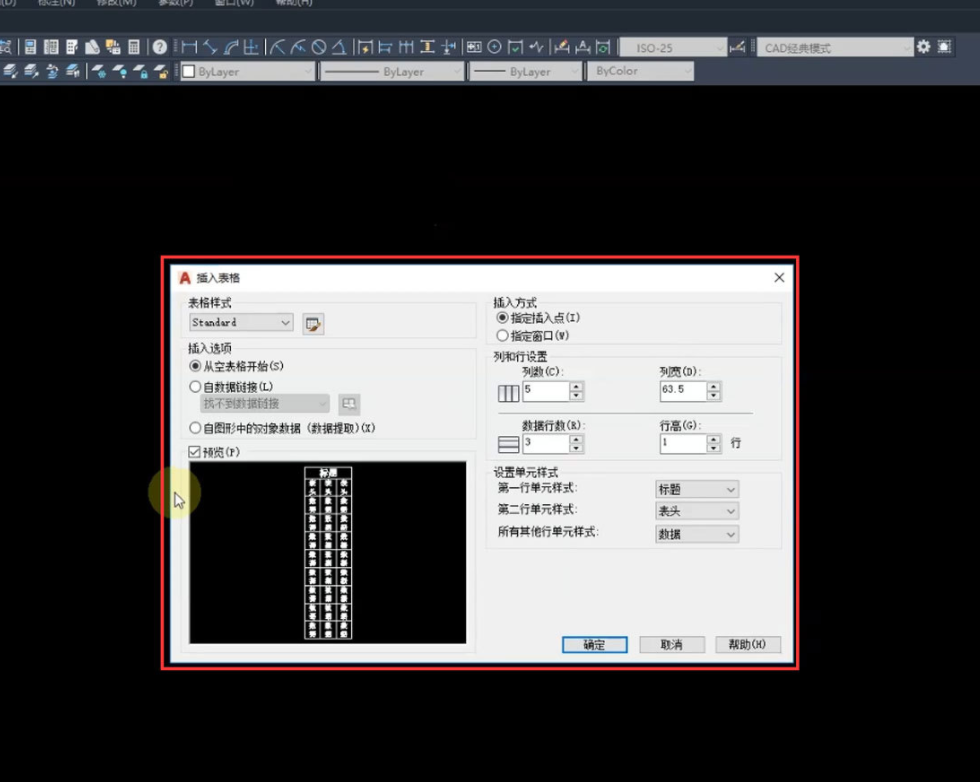
2.可以对【表格样式】进行【修改】或者【新建】。
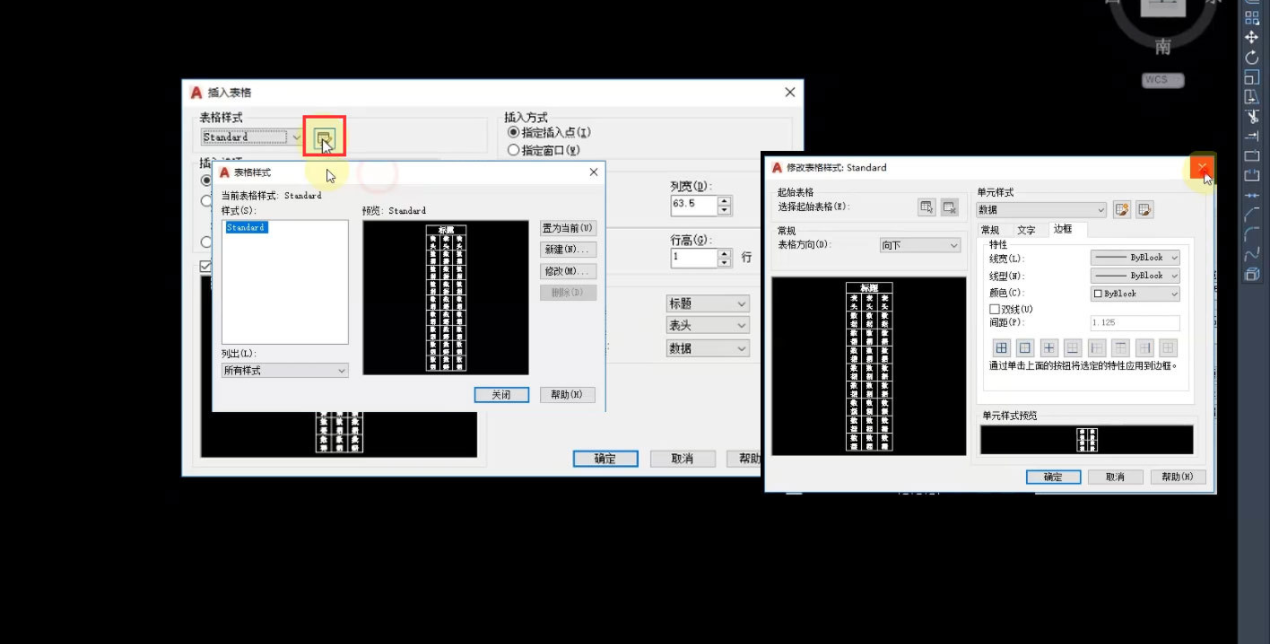
3.【新建表格样式】可以对【表格方向】【单元样式】【常规,文字,边框,间距】等进行选择和修改。
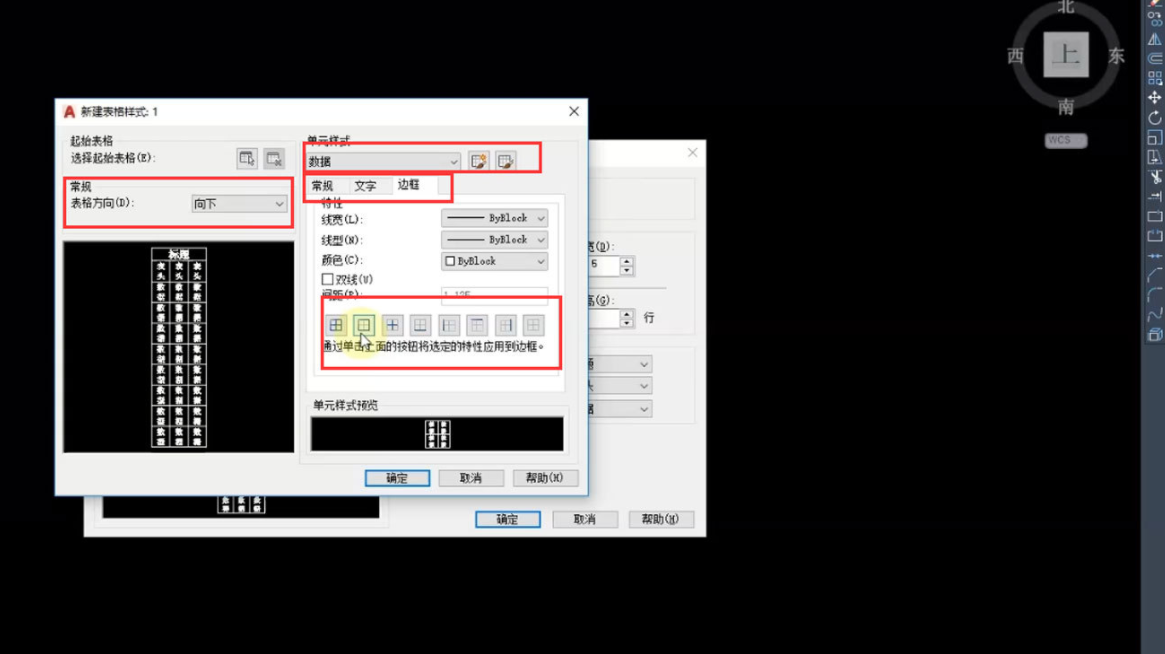
4.对【插入表格】的选项进行选择之后,可以画出相应样式的表格。
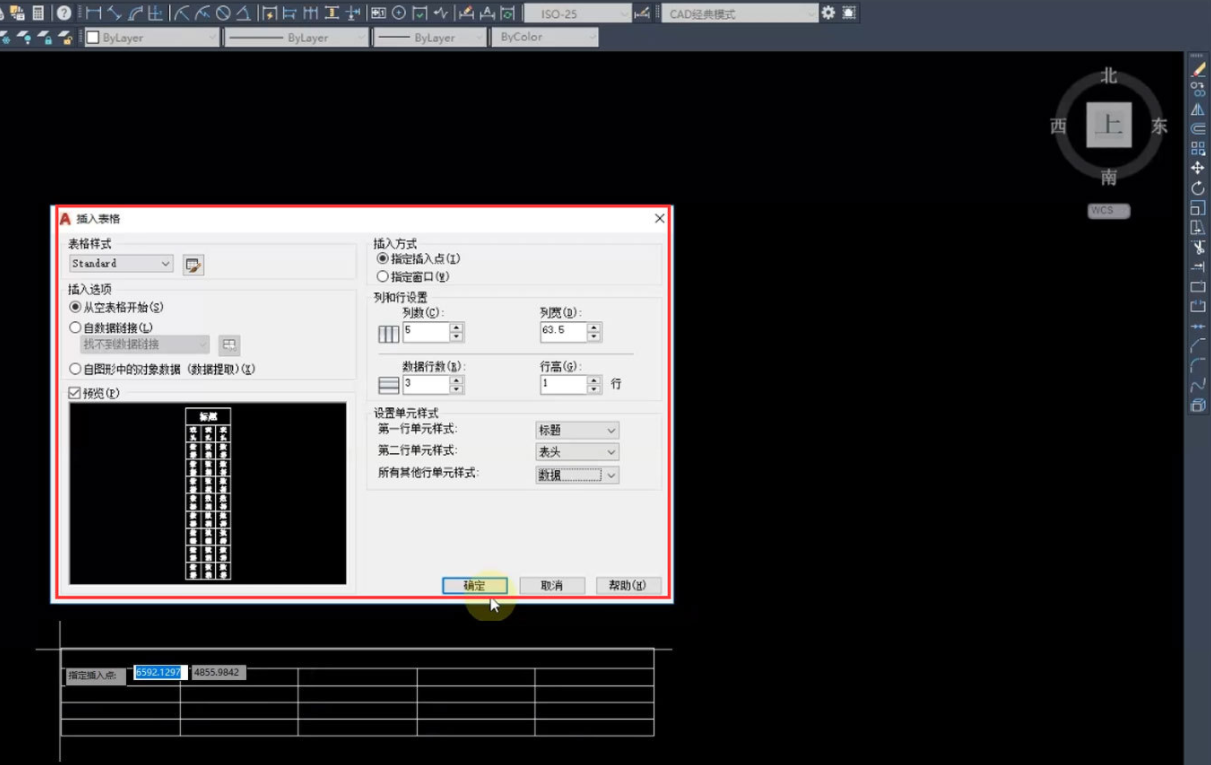
5.插入【表格】之后,点击表格空白处,可以对文字格式等进行【选择】。
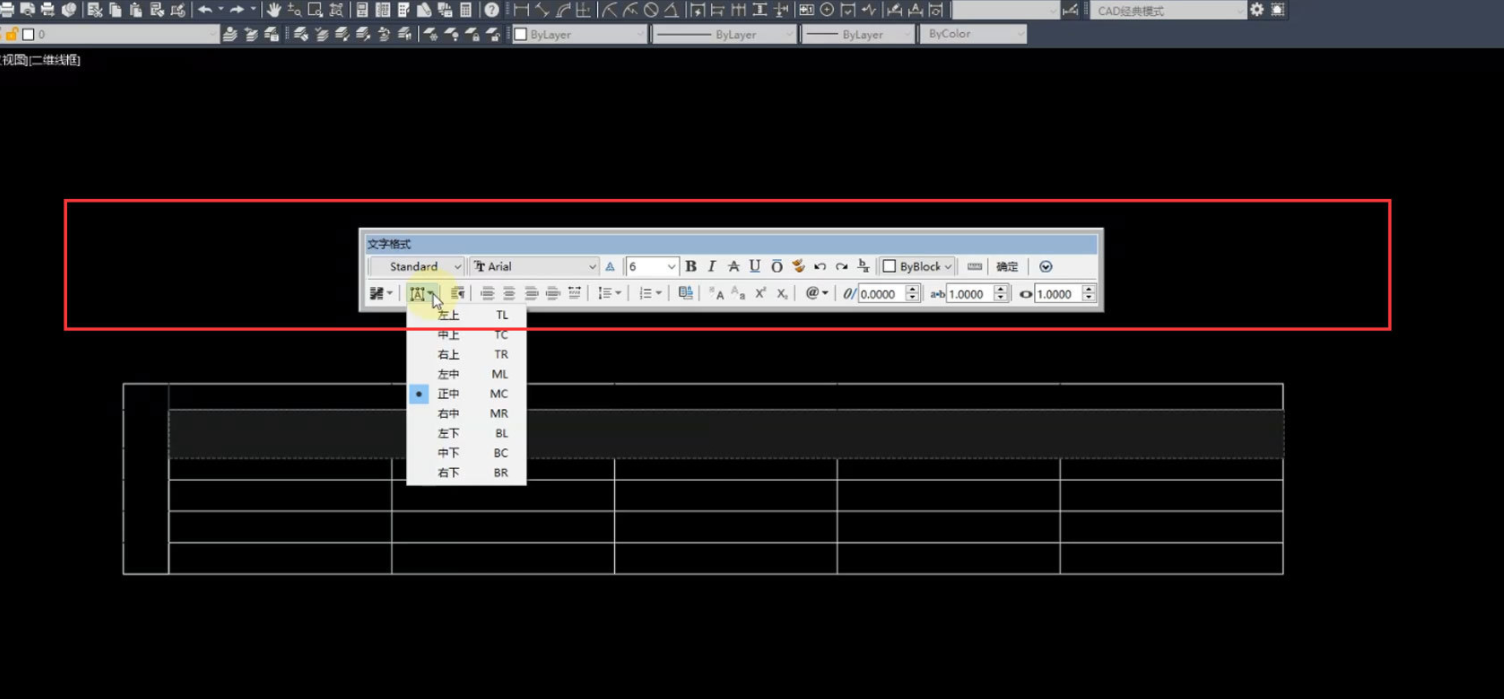
6.单击【表格】可以编辑【表格列宽,行高等】,点击右边【三角】可以【拉伸】表格。
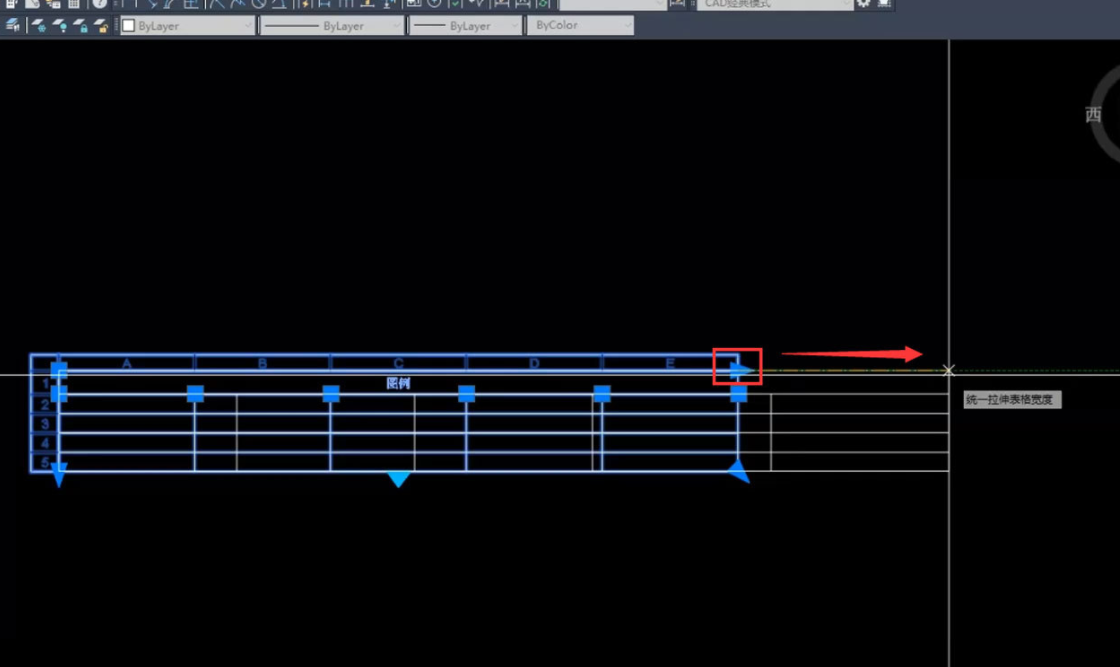
7.单击【单个表格空白处】,可以对单个的表格进行【编辑】。
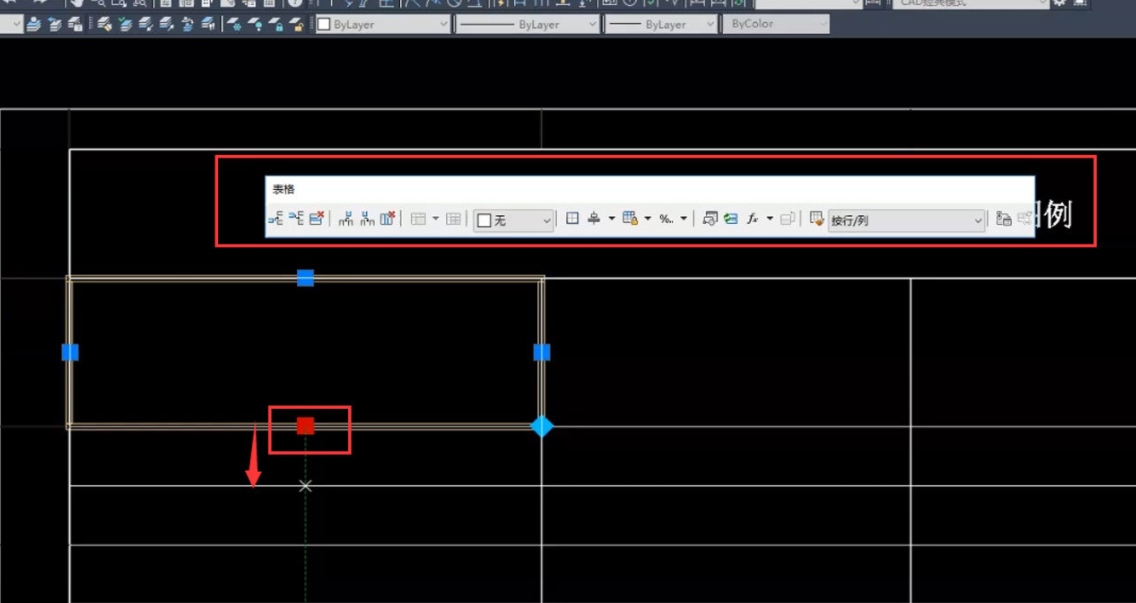
8.把两个表格进行【合并】,把【十字光标】放置旁边空白表格中,按住鼠标左键,反选的形式选中想要的表格松开,选择【合并】【全部】即可。
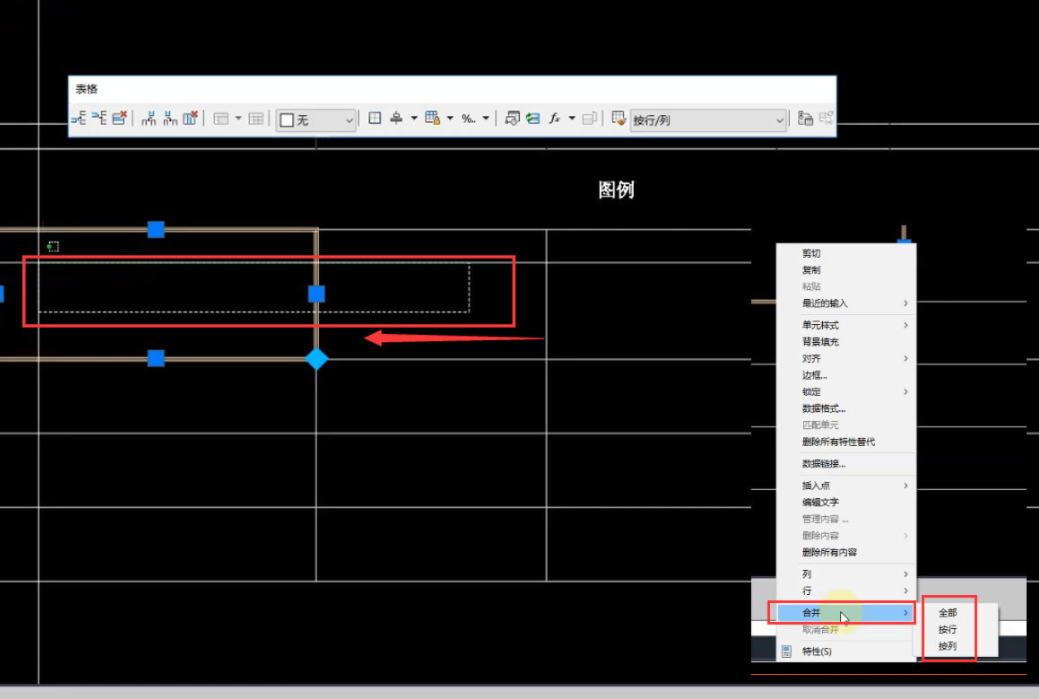
9.对【表格】进行各种操作,如更改【颜色】等。
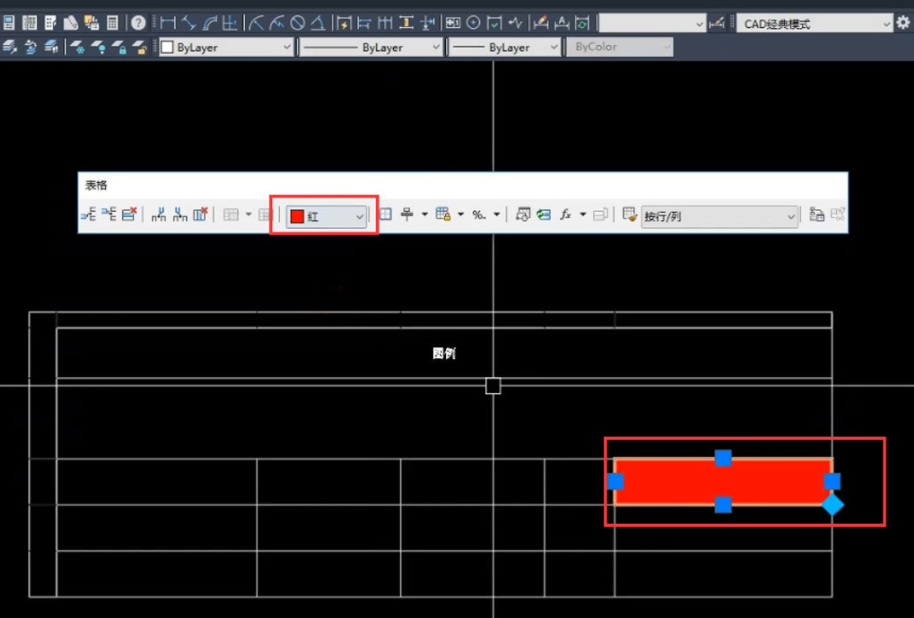
以上就是使用CAD快速绘制表格的详细操作方法以及对表格的一些编辑方法,绘制表格是CAD的基础技能,一定要熟练掌握,对提高工作效率非常重要。



















